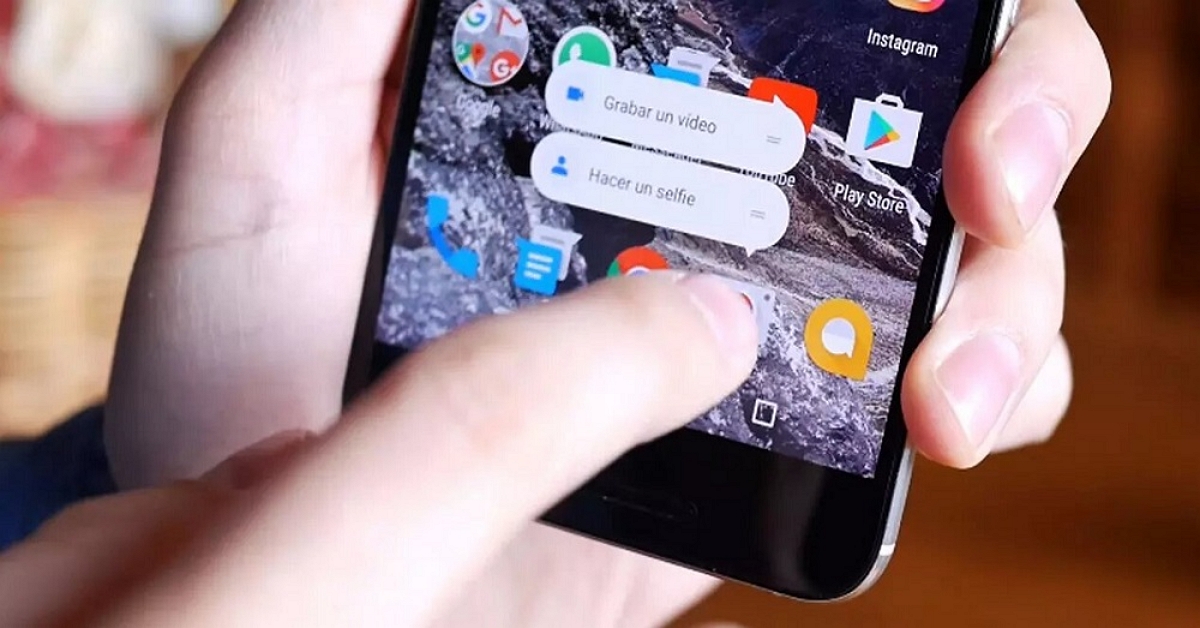
Você pode use rapidamente seus aplicativos favoritos criando um atalho do Android na tela inicial do seu celular. Basta alguns toques para abrir aplicativos, ativar a lanterna, navegar para destinos específicos e muito mais. Configurar atalhos personalizados é surpreendentemente fácil.
Neste tutorial, Você aprenderá a criá-los para ter qualquer função em mãos, atividade ou aplicativo em seu dispositivo. Com esta habilidade útil em seu arsenal de ferramentas Android, sua experiência móvel será mais eficiente e personalizada. O que está esperando? Mergulhe e crie atalhos para Android agora mesmo!
O que é um atalho do Android?

É uma ícone que aparece na sua tela inicial ou gaveta de aplicativos que permite acessar rapidamente uma função específica ao tocá-la. Com a ajuda desta função você pode lançar um aplicativo completo e abri-lo diretamente; ou uma atividade específica em um aplicativo, como um bate-papo.
Além disso, permite realizar uma ação integrada como ligar a lanterna, iniciar o Google Assistant, ativar o modo avião etc. Os atalhos do Android podem ser configurados para iniciar muitos outros tipos de conteúdo e ações.
Um atalho do Android é um método rápido para executar uma ação que, de outra forma, exigiria abrir um aplicativo e navegar pelos menus e telas. Você também pode tê-lo através de um widget, e encomendá-los e configurá-los ao seu gosto.
Como criar um atalho no Android?
O recurso de atalhos no Android 7 Nougat vem ganhando popularidade ao longo do tempo. No princípio, foi projetado para opções do sistema, mas logo aplicativos de terceiros se juntaram para aproveitar suas vantagens.
Se o seu smartphone conta com a versão 7 ou posterior, você pode usar esta função. Além disso, qualquer camada de personalização executada sobre esta versão do sistema também incluirá essa substituição.
A única razão pela qual um aplicativo pode não oferecer esta ferramenta é se ela não foi adaptada de acordo com as instruções do Google. No entanto, a maioria Aplicativos populares encontrados no Google Play já possuem esse recurso. Veja como criar um atalho no Android para algumas ações no seu celular.
Aplicativo e ferramentas
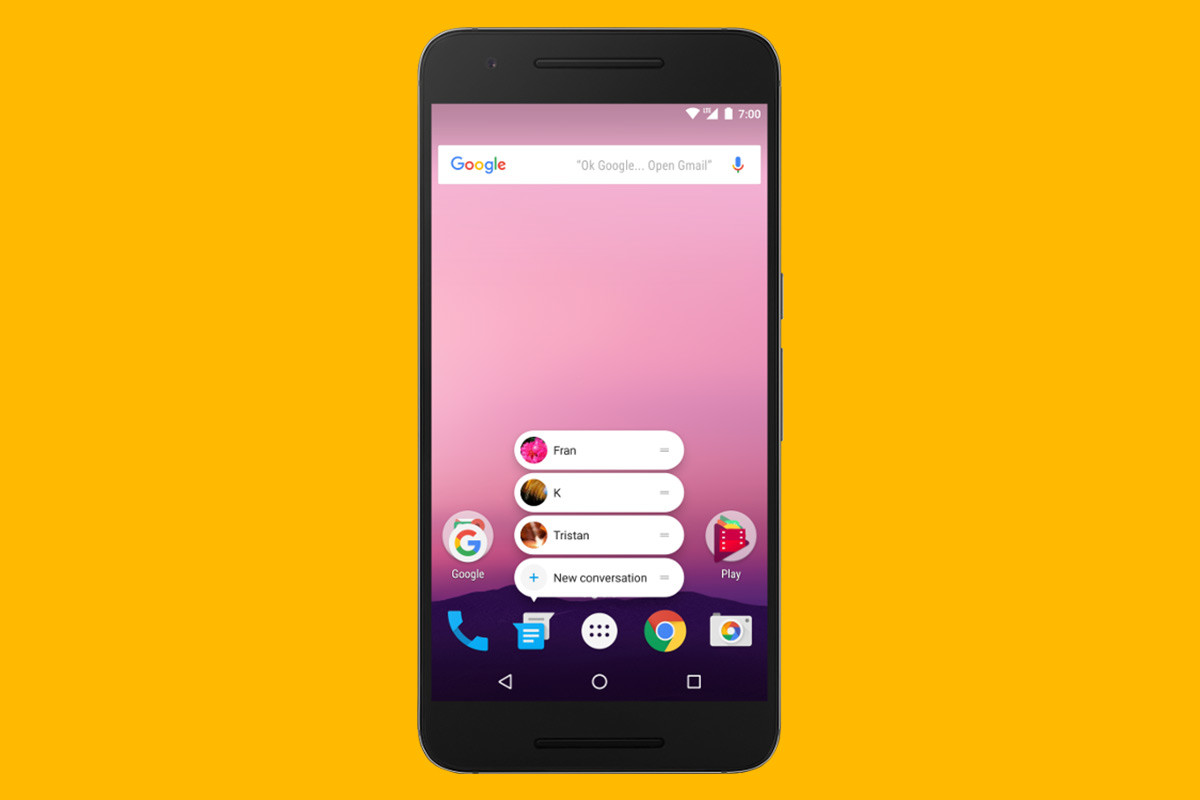
Se você deseja criar um novo atalho, pode fazê-lo na tela inicial, independentemente de você usar o lançador nativo ou de terceiros. O processo é semelhante em todos os aplicativos, embora as opções possam variar. Devemos escolher o aplicativo a partir do qual queremos criar o atalho e seguir estas etapas para gerar o atalho:
- Toque e segure o ícone do aplicativo por alguns segundos.
- Selecione a opção desejada no menu suspenso.
- Arraste o atalho para um espaço livre na tela inicial.
Páginas da web
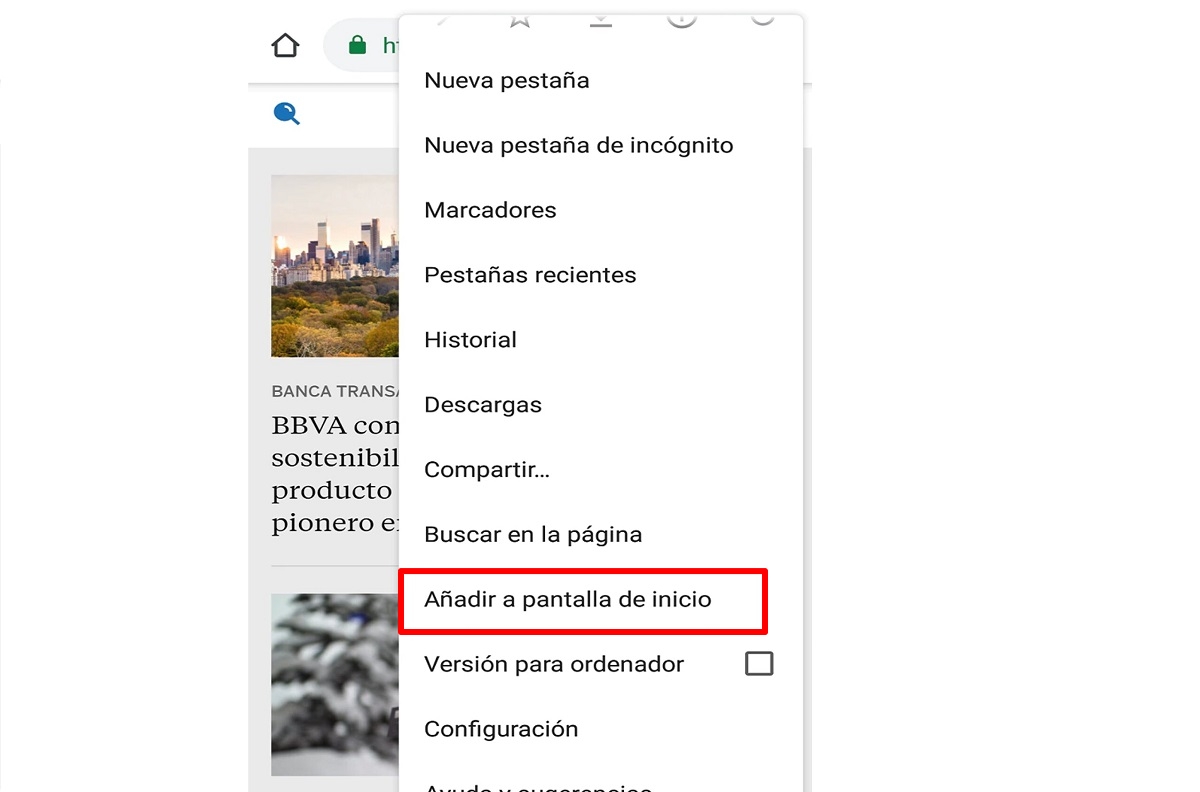
Você também pode criar o atalho de uma página da web que lhe interessa, e é muito fácil fazer isso. Isso permitirá que você tenha-o sempre à mão para consultá-lo sempre que você precisar. Graças ao navegador Google Chrome, que vem por padrão no Android, você pode criar este atalho com estas etapas simples:
- Acesse o site desejado no navegador.
- Clique em os três pontos no canto superior direito.
- Selecione a opção «Adicionar à tela inicial»Ou«Instalar aplicativo«, dependendo da web.
- Conceda as permissões necessários para instalar o atalho.
- Saia do navegador e verifique se o atalho funciona
Contactos
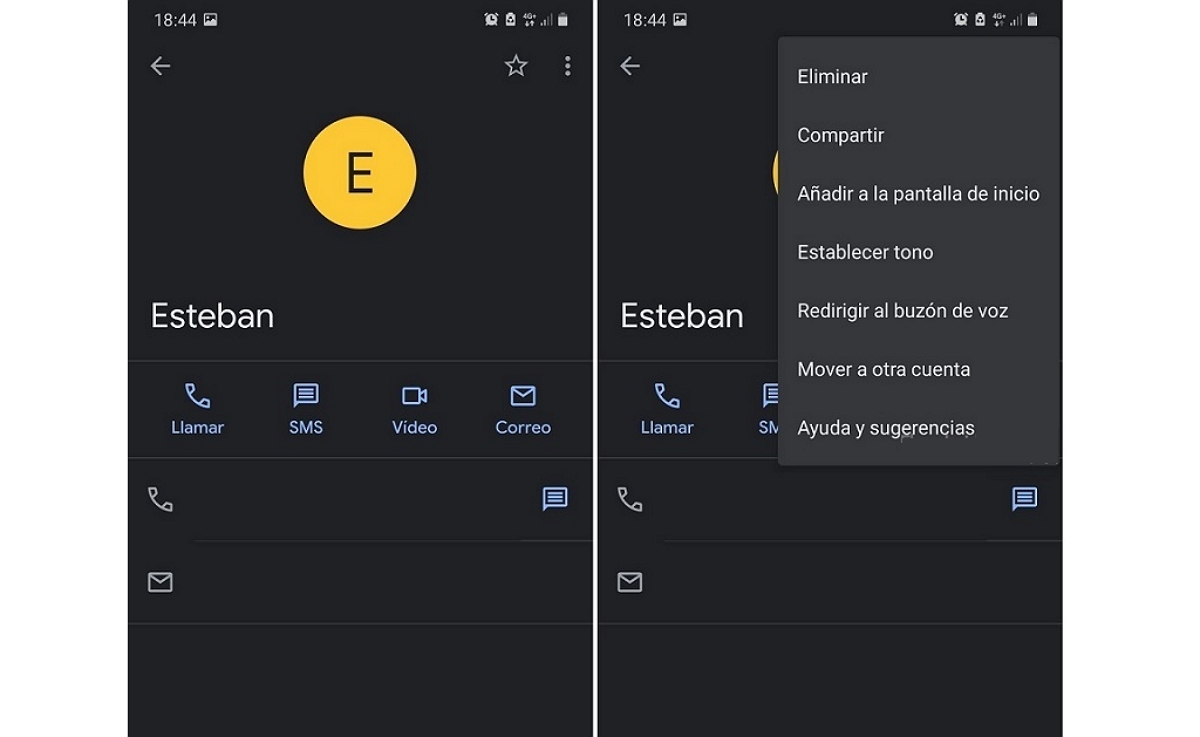
Graças a esta função você terá os contatos que mais usa com apenas um clique. Nesse caso, você pode usar o aplicativo Contatos do Google instalado em muitos telefones Android ou com um aplicativo de terceiros. Os passos a seguir são aqueles:
- Abra o aplicativo Contactos.
- Encontre o contato para o qual você deseja criar o atalho.
- Uma vez dentro do seu perfil, você toca nos três pontos no canto superior direito.
- Selecione a opção «Adicionar à tela inicial".
- confirme a ação e saia do aplicativo.
Aplicativos para criar atalho no Android
Além disso, você pode criar atalhos para seus aplicativos, ferramentas, contatos, páginas da web favoritas e outras ações do sistema com a ajuda de um aplicativo. No momento, Existem aplicativos que você pode baixar na Play Store que oferecem essa funcionalidade. Confira alguns dos melhores abaixo.
Atalho Criador
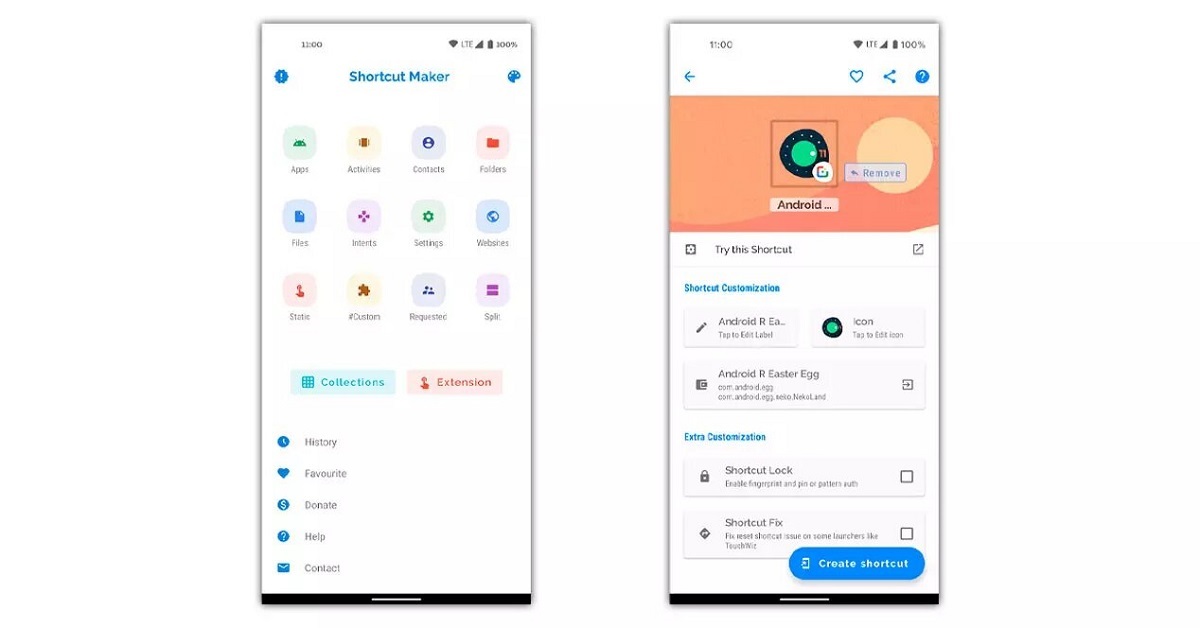
Este é um app tão completo que pode ser considerado como um app nativo do Android. Ao abrir o aplicativo, você terá acesso a uma longa lista de opções para criar um atalho. Este aplicativo unifica múltiplas possibilidades, como a criação de atalhos para arquivos específicos na memória do telefone, para serviços específicos do sistema, entre outros. Para criar atalhos com este app basta seguir as instruções:
- Abra o aplicativo Criador de atalhos no seu dispositivo Android.
- Selecione o tipo de atalho você deseja criar: aplicativo, atividade, ação do sistema, endereço da web, marcador de localização, etc.
- Atribuir um nome e um ícone ao seu atalho.
- Vincule-o à função desejada.
- Coloque o atalho na tela inicial ou a pasta que você deseja. Você pode arrastar e soltar onde quiser.
- Seu novo atalho personalizado agora deve aparecer no local selecionado. Você pode tocá-lo a qualquer momento para iniciar rapidamente sua função vinculada.
rk.android.app.shortcutmaker
Baixinho
Com esta aplicação só é possível gerar links diretos para elementos na memória interna no celular, como documentos, imagens e vídeos. Não é nada complicado de manusear em comparação com outros aplicativos semelhantes. Para usá-lo, você deve seguir estes passos simples após instalá-lo:
- Abra o aplicativo Baixinho no seu celular.
- Selecione o arquivo ou documento para o qual você deseja criar um atalho.
- Toque e segure o arquivo selecionado até aparecer um pop-up com opções.
- Escolha a opção «Crear acesso direto".
- Confirme a ação e pronto, você pode sair do aplicativo e verificar se o atalho funciona.
cz.mroczis.shorty